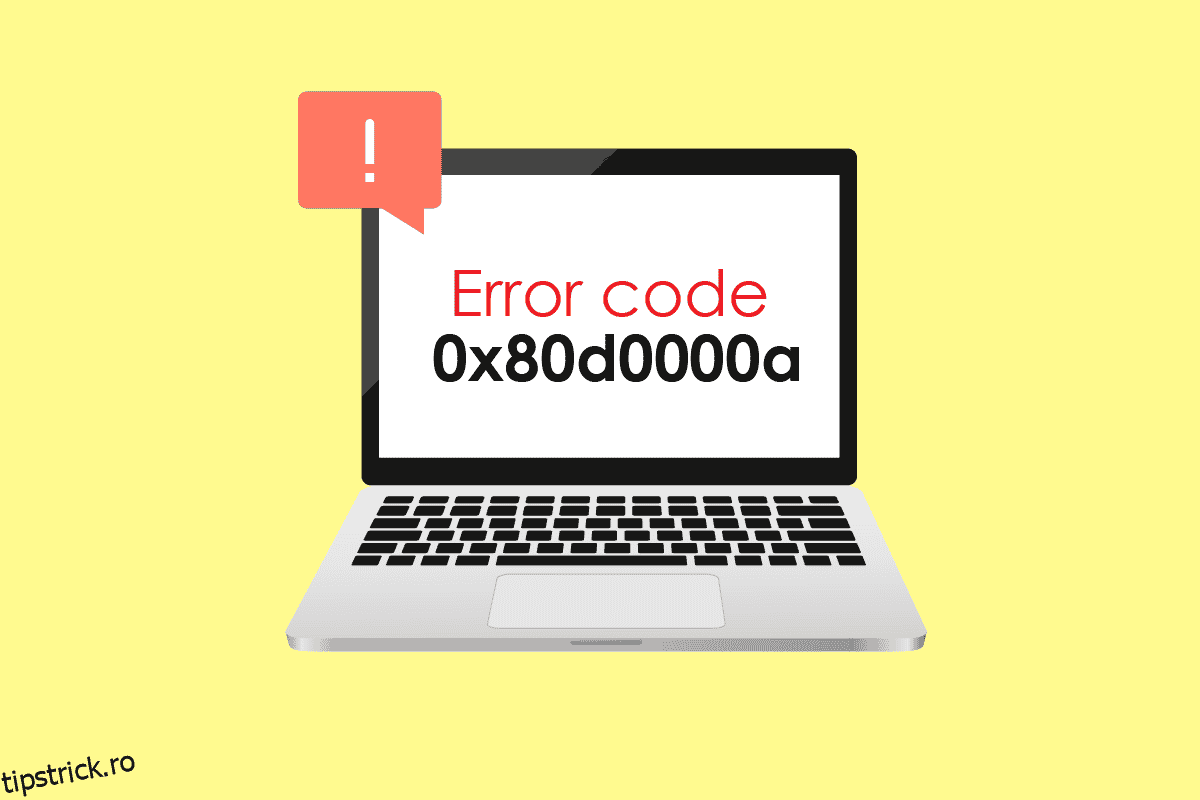Microsoft Windows este un sistem de operare sofisticat care oferă tone de aplicații și divertisment. Deși Windows nu este lipsit de erori, utilizatorii Microsoft raportează diverse erori din Microsoft Store; una dintre erorile proeminente dintre ele este Codul de eroare 0x80d0000a. Această eroare afectează multe sisteme, ceea ce determină utilizatorul să nu instaleze sau să actualizeze aplicațiile în sistemul lor. Dacă vă întrebați cum să remediați problema și căutați pe internet, atunci sunteți la articolul potrivit. Aici veți găsi modalități de a remedia această eroare Windows Store 0x80d0000a pe Windows 10, să începem.
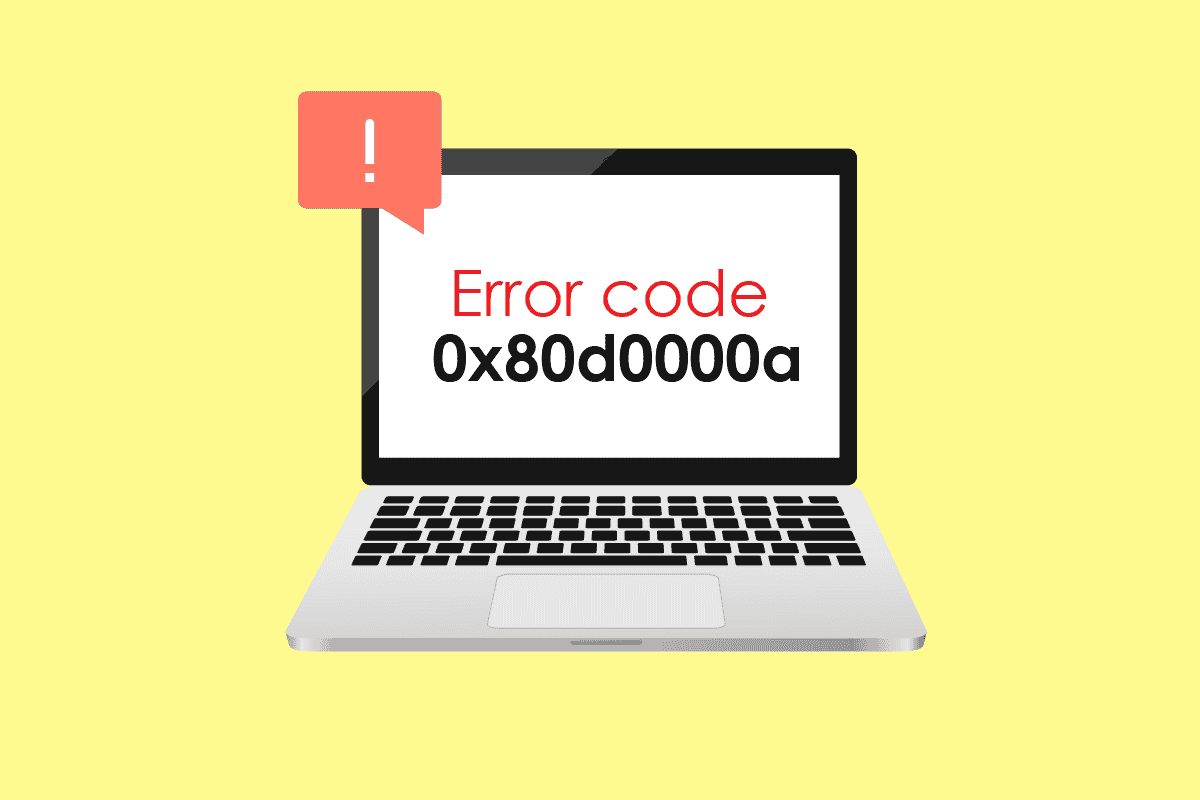
Cuprins
Cum se remediază codul de eroare 0x80d0000a în Windows 10
Înainte de a analiza metodele și remediile, să aruncăm o privire la câteva dintre motivele pentru care se întâmplă această problemă specială
- Actualizare Windows coruptă
- Cache-ul magazinului Windows este deteriorat
- Probleme cu conexiunile la internet
- Cont de utilizator corupt
- Probleme de sincronizare a datei și orei
- Probleme de control al contului utilizatorului (UAC).
- Probleme cu VPN/Serverul Proxy
Metoda 1: Rulați instrumentul de depanare a aplicațiilor din magazinul Windows
Mulți utilizatori Windows au raportat că au rezolvat problema cu un instrument simplu de depanare Windows conceput special pentru magazinul Windows. Puteți citi ghidul nostru despre Cum să rulați depanarea Windows Update.
1. Apăsați tasta Windows, introduceți setări de depanare și faceți clic pe Deschidere.
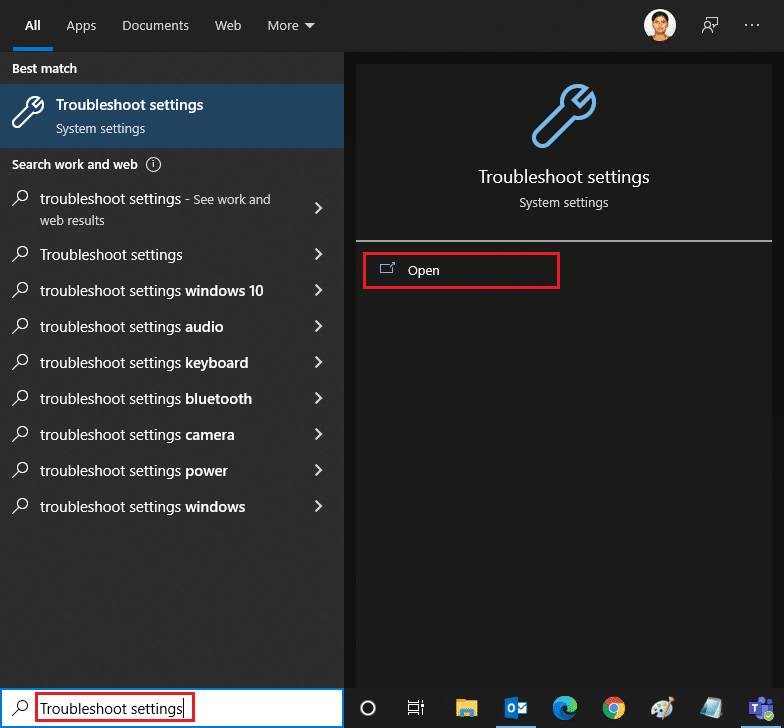
2. Acum, derulați în jos și selectați instrumentul de depanare Windows Store Apps.
3. Faceți clic pe Run the troubleshooter.
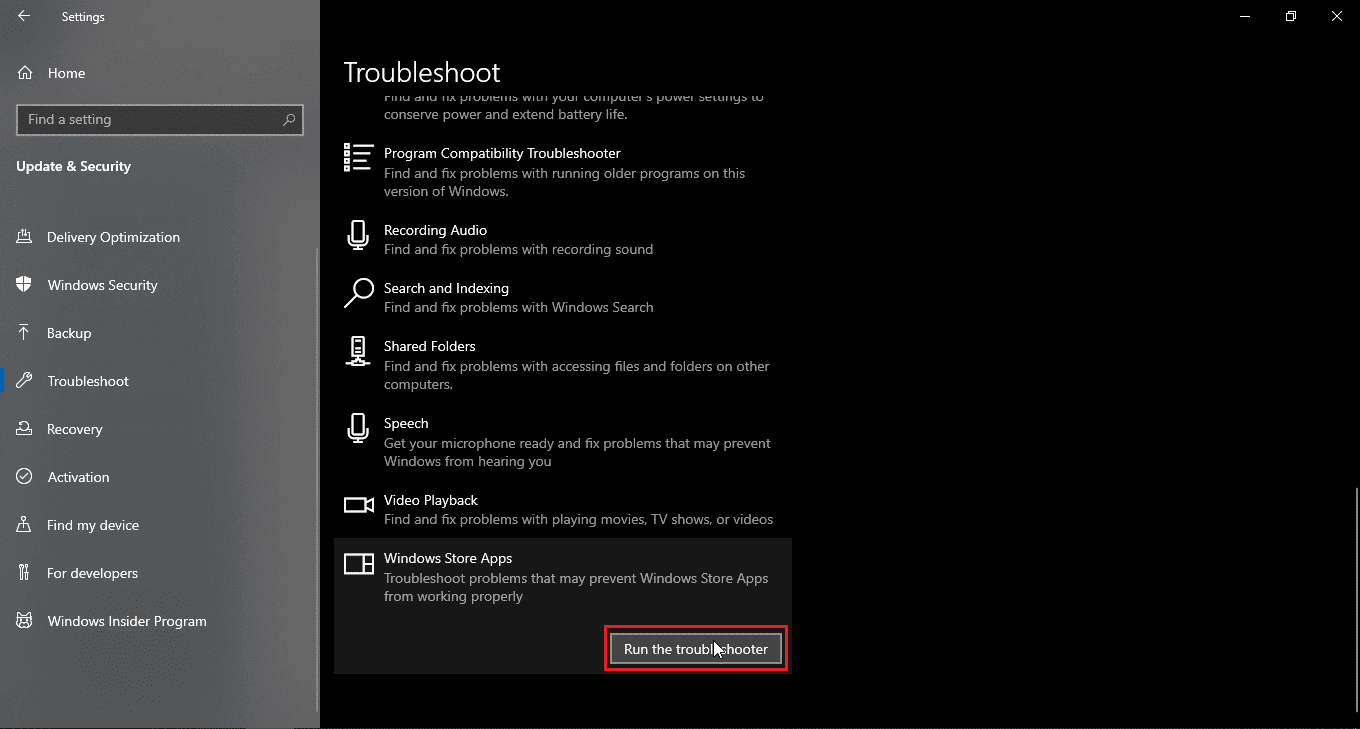
Instrumentul de depanare va identifica problema și o va rezolva automat dacă există și va rezolva eroarea Windows Store 0x80d0000a pe Windows 10.
Metoda 2: Utilizați rețeaua privată virtuală
Unii utilizatori Windows au raportat că utilizarea unei rețele private virtuale (VPN) a rezolvat și problema codului de eroare 0x80d0000a. VPN-ul vă ascunde adresa IP inițială și vă atribuie o adresă IP diferită atunci când sunteți conectat la una, utilizatorii au raportat că, folosind un VPN, au reușit să acceseze și să instaleze aplicații din Windows Store. Citiți ghidul nostru despre Ce este un VPN și cum funcționează? De asemenea, citiți ghidul nostru despre cum să configurați un VPN pe Windows 10.
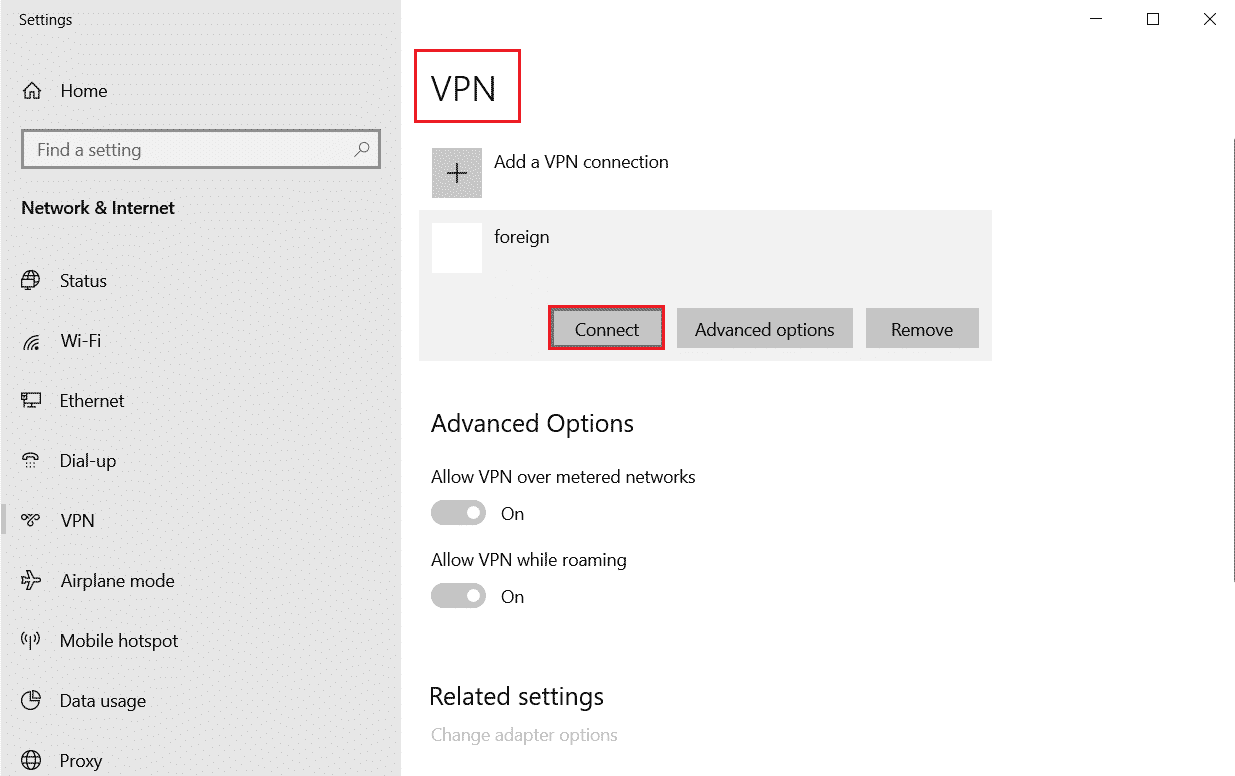
Metoda 3: Creați un cont de utilizator nou
Dacă există probleme cu contul de utilizator actual, atunci eroarea Windows Store 0x80d0000a pe Windows 10 poate fi posibilă. Încercați să creați un alt cont de utilizator și să deschideți magazinul Windows din acel cont.
1. Apăsați simultan tastele Windows + I pentru a deschide meniul Setări.
2. Faceți clic pe Setări conturi.
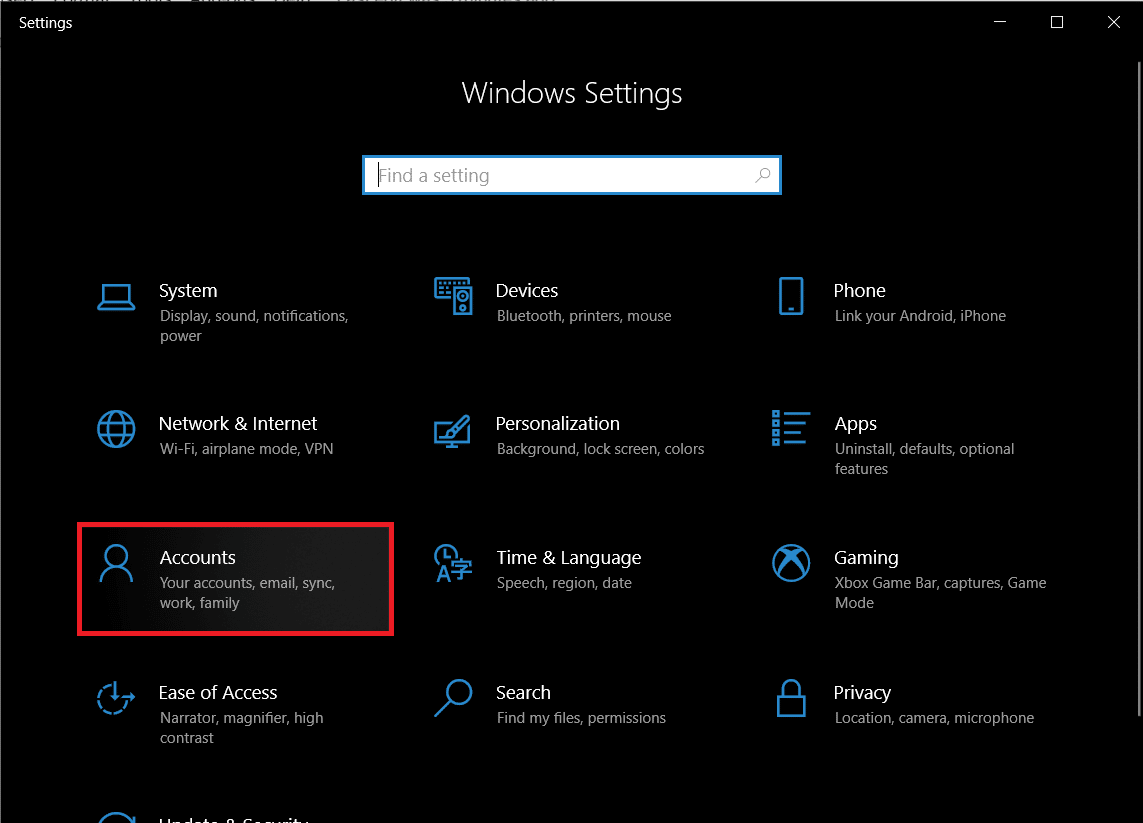
3. Acum faceți clic pe familie și alți utilizatori.
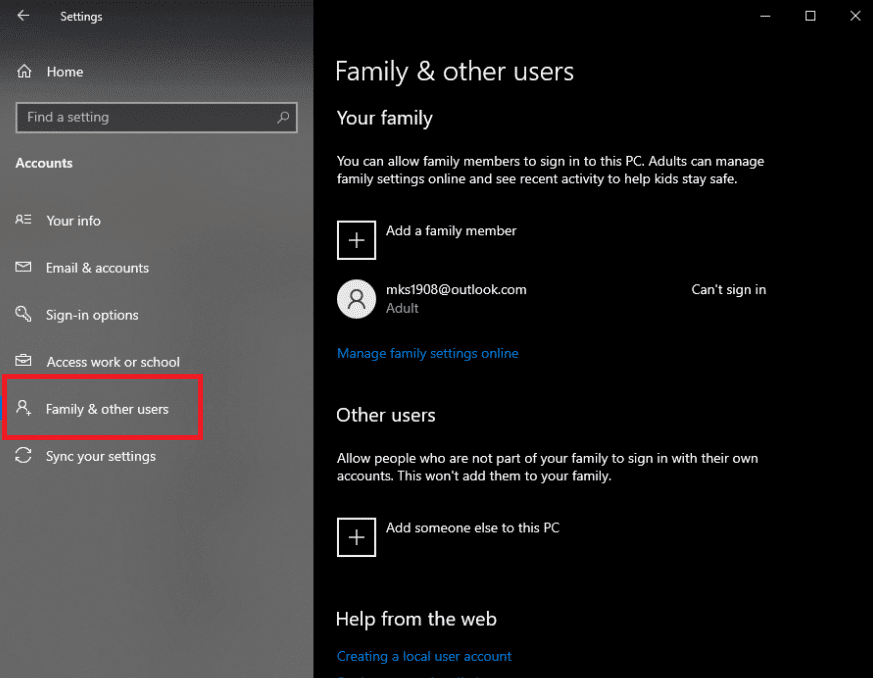
4. Apoi, faceți clic pe adăugați pe altcineva la acest computer.
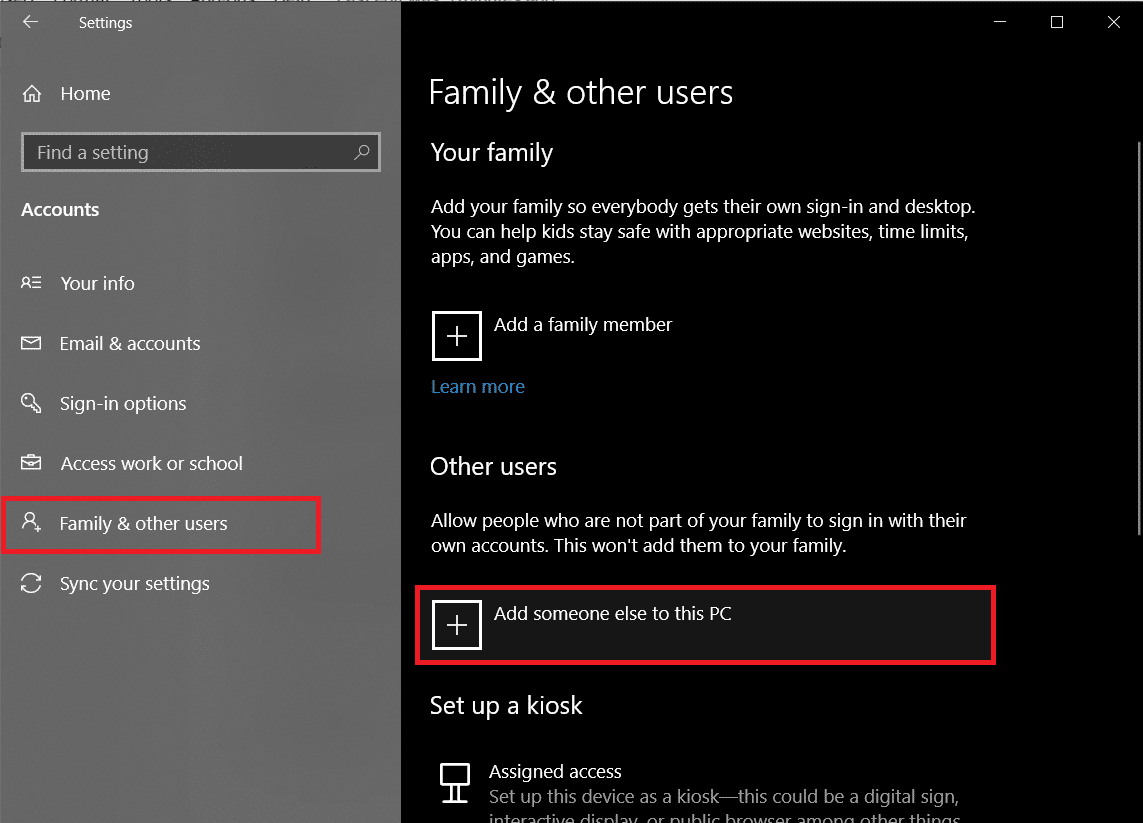
5. Alegeți Nu am informații de conectare pentru această persoană și faceți clic pe Următorul.
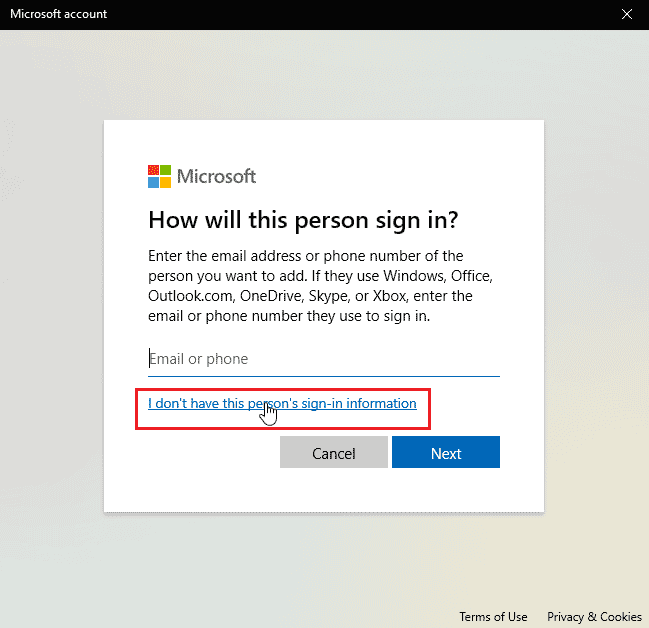
6. Acum, Windows vă va solicita să creați un cont la Microsoft.
7. Faceți clic pe Adăugați un utilizator fără un cont Microsoft.
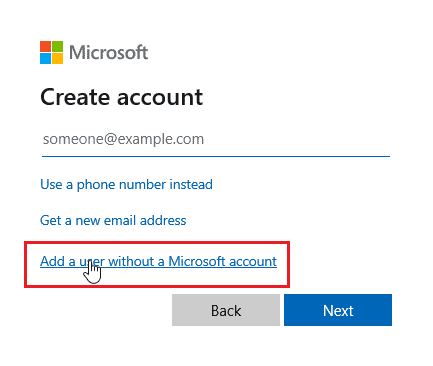
8. Adăugați un nume de utilizator și o parolă pentru a le face mai sigure.
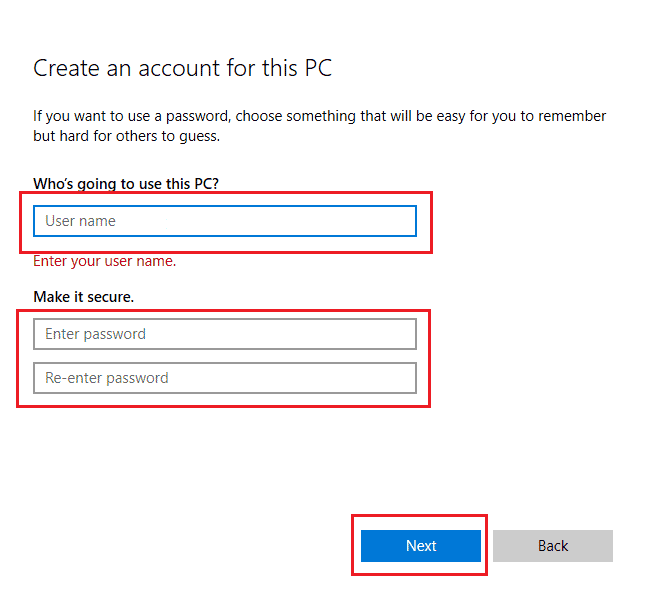
Metoda 4: Rulați Disk Cleanup
Windows Computer este un sistem de operare complex; pentru a utiliza eficient aplicațiile și resursele sistemului, stochează fișierele temporare pentru a le deschide mai repede data viitoare când sunt necesare. Acestea sunt productive și îmbunătățesc viteza și capacitatea de răspuns a computerului, dar dacă aceste fișiere devin corupte, atunci pot cauza codul de eroare Windows 10 Store 0x80d0000a. În acest scenariu, se recomandă să rulați un utilitar numit curățare disc.
1. Apăsați tasta Windows, tastați Disk Cleanup și faceți clic pe Open.
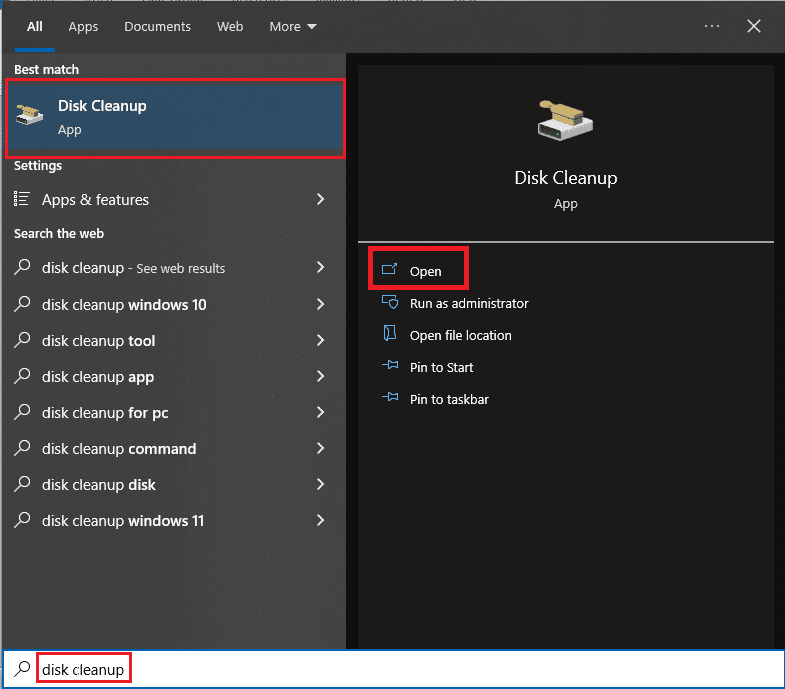
2. Selectați unitatea din meniul drop-down și faceți clic pe OK.
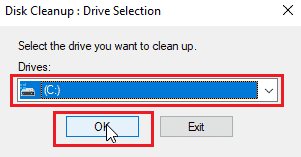
3. Acum, bifați toate casetele de selectare din listă și faceți clic pe OK pentru a elimina fișierele selectate.
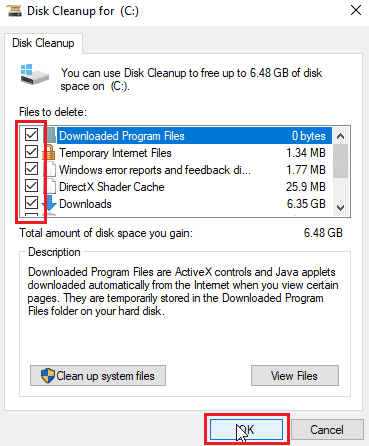
Metoda 5: Actualizați Windows
Deoarece erorile și erorile pot afecta sistemul Windows, ceea ce poate duce la Windows Store Error 0x80d0000a pe Windows 10. Pentru a verifica dacă există actualizări, citiți ghidul nostru despre cum să descărcați și să instalați cea mai recentă actualizare Windows 10.
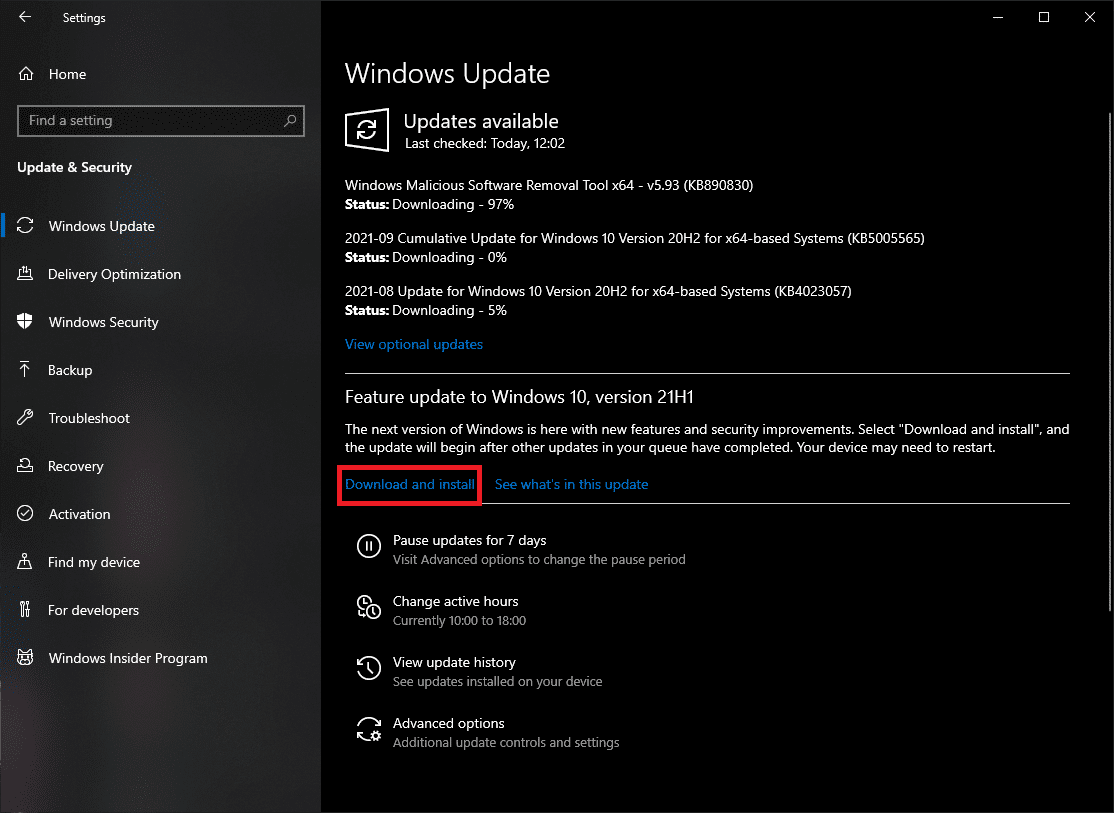
Metoda 6: Reporniți actualizările Windows
Dacă actualizarea Windows nu funcționează normal așa cum ar trebui și dacă întâmpinați probleme cu ea, puteți încerca să resetați serviciul de actualizare Windows pentru a vedea dacă funcționează, acest lucru permite serviciului să se reseteze și să repornească.
1. Apăsați tasta Windows, tastați cmd și faceți clic pe Executare ca administrator.
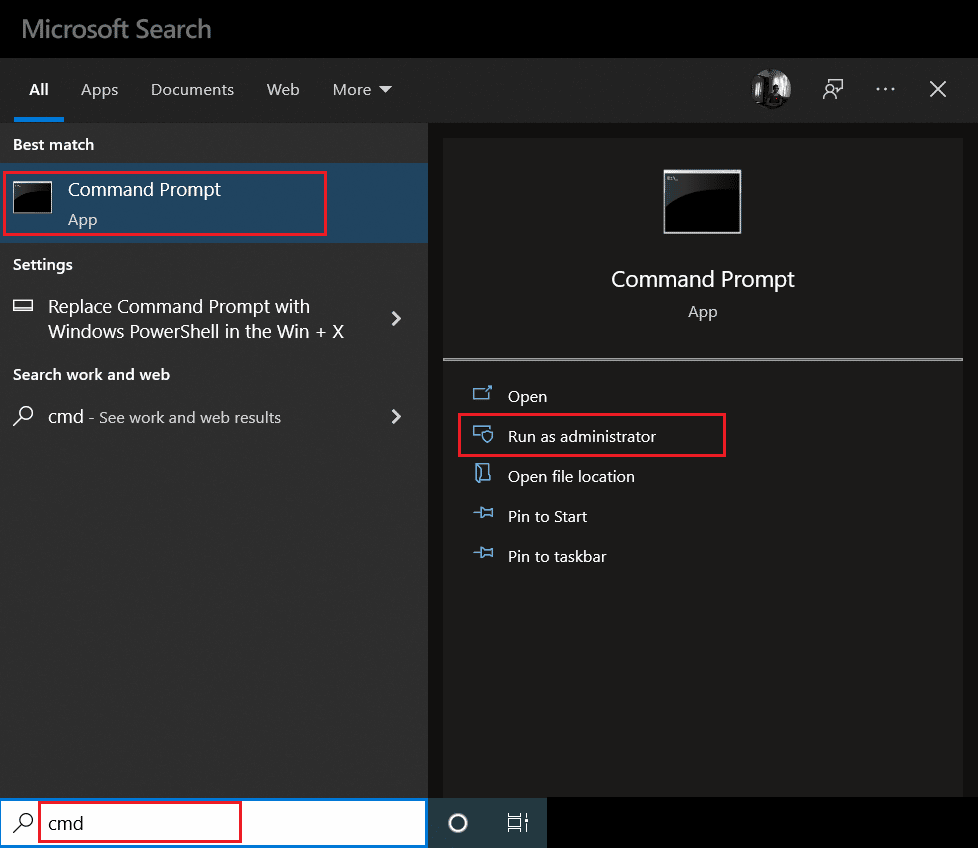
2. Acum, tastați comanda dată și apăsați tasta Enter.
net stop wuauserv

3. Apoi, tastați comanda dată și apăsați tasta Enter.
rename C:WindowsSoftwareDistribution Softwaredistribution.old
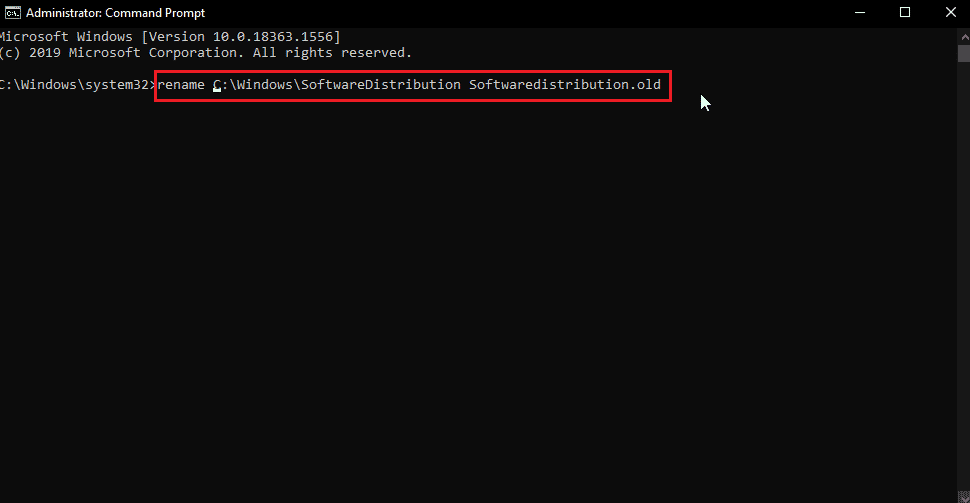
4. Acum, executați următoarea comandă.
net start wuauserv
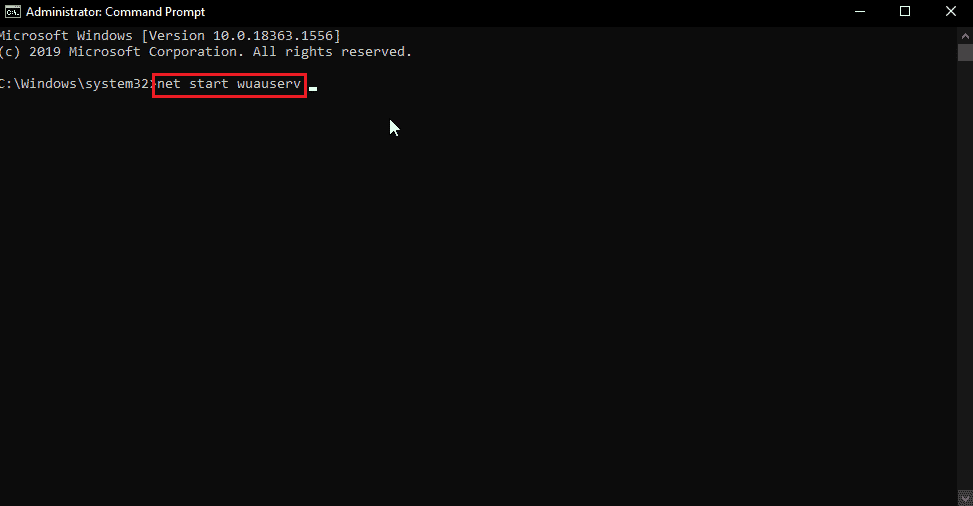
5. Acum, puteți închide în siguranță CMD și reporni computerul, apoi reîncercați actualizarea Windows și magazinul Windows pentru a vedea dacă problema este rezolvată.
Metoda 7: Resetați Windows Store Cache
Dacă Windows Cache provoacă probleme, este posibil să fi devenit corupt. Din acest motiv, este recomandabil să ștergeți complet memoria cache Windows, pentru a face asta,
1. Apăsați simultan tastele Windows + R pentru a deschide caseta de dialog Run.
2. Apoi, tastați wsreset.exe și faceți clic pe OK pentru a reseta cache-ul Windows Store.
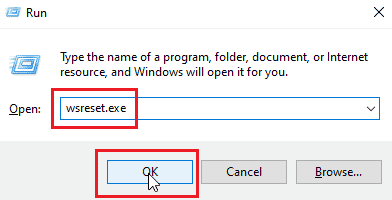
3. Faceți clic pe OK în linia de comandă, urmată de va apărea fereastra Windows Store.
4. Apoi, reporniți computerul pentru a salva modificările și verificați dacă Windows Store Error 0x80d0000a pe Windows 10 este rezolvată.
Metoda 8: Schimbați numele folderului cache
Codul de eroare Windows 10 0x80d0000a are fișiere cache stocate, dacă acel fișier cache este corupt sau dacă vreun virus și/sau malware a atacat fișierele; apoi fișierele cache devin inutilizabile. Puteți lăsa să forțați magazinul Windows să creeze din nou memoria cache a magazinului Windows, doar redenumind folderul cache, pentru a face asta
1. Apăsați simultan tastele Ctrl + Shift + Esc pentru a deschide Task Manager.
2. În fila Procese, căutați sarcini care sunt legate de magazinul Microsoft și încheiați acele sarcini.
3. Faceți clic dreapta pe Microsoft Store și faceți clic pe Terminare activitate.
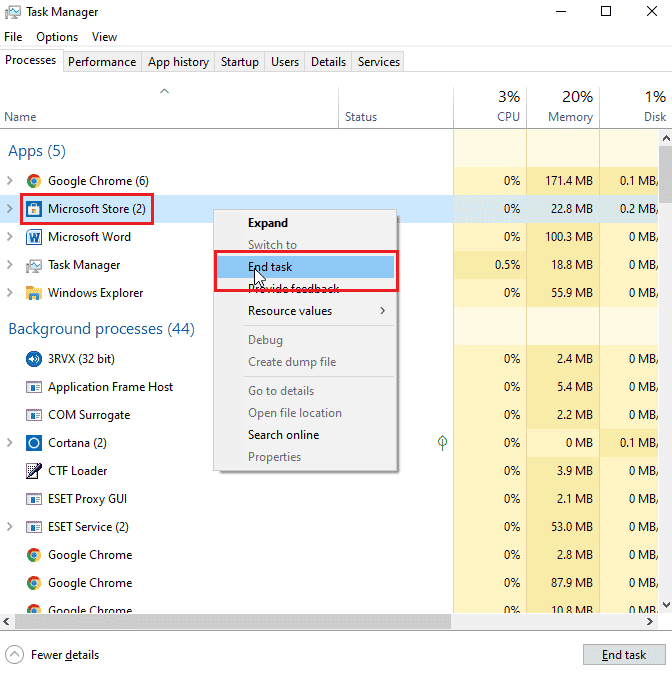
Acum puteți redenumi folderul cache.
4. Apăsați tastele Windows + R pentru a deschide caseta de dialog Run.
5. Introduceți comanda %localappdata% și faceți clic pe OK.
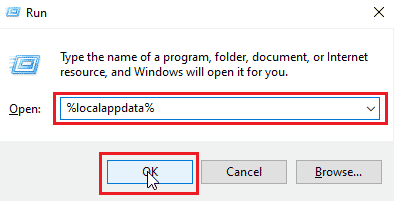
6. Faceți dublu clic pe Pachete.
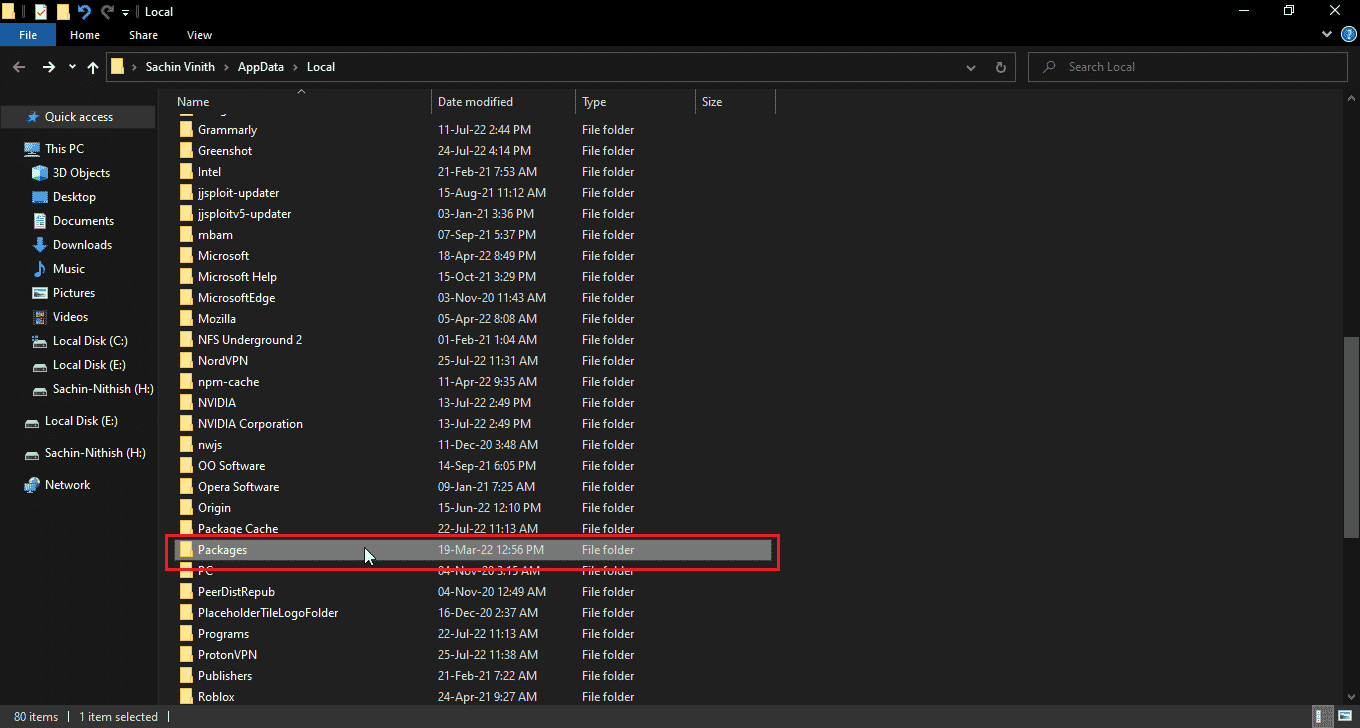
7. Apoi, faceți dublu clic pe Microsoft.WindowsStore_8wekyb3d8bbwe.
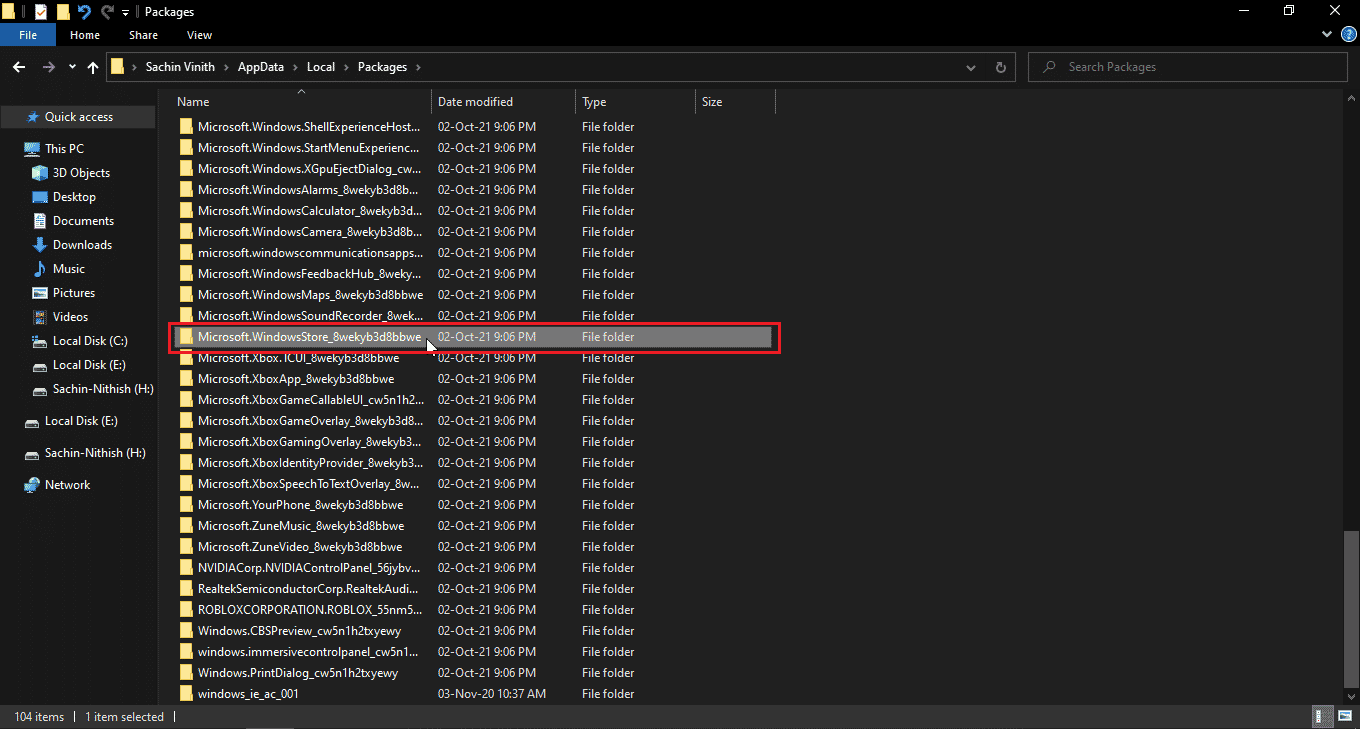
8. Faceți clic pe LocalState.
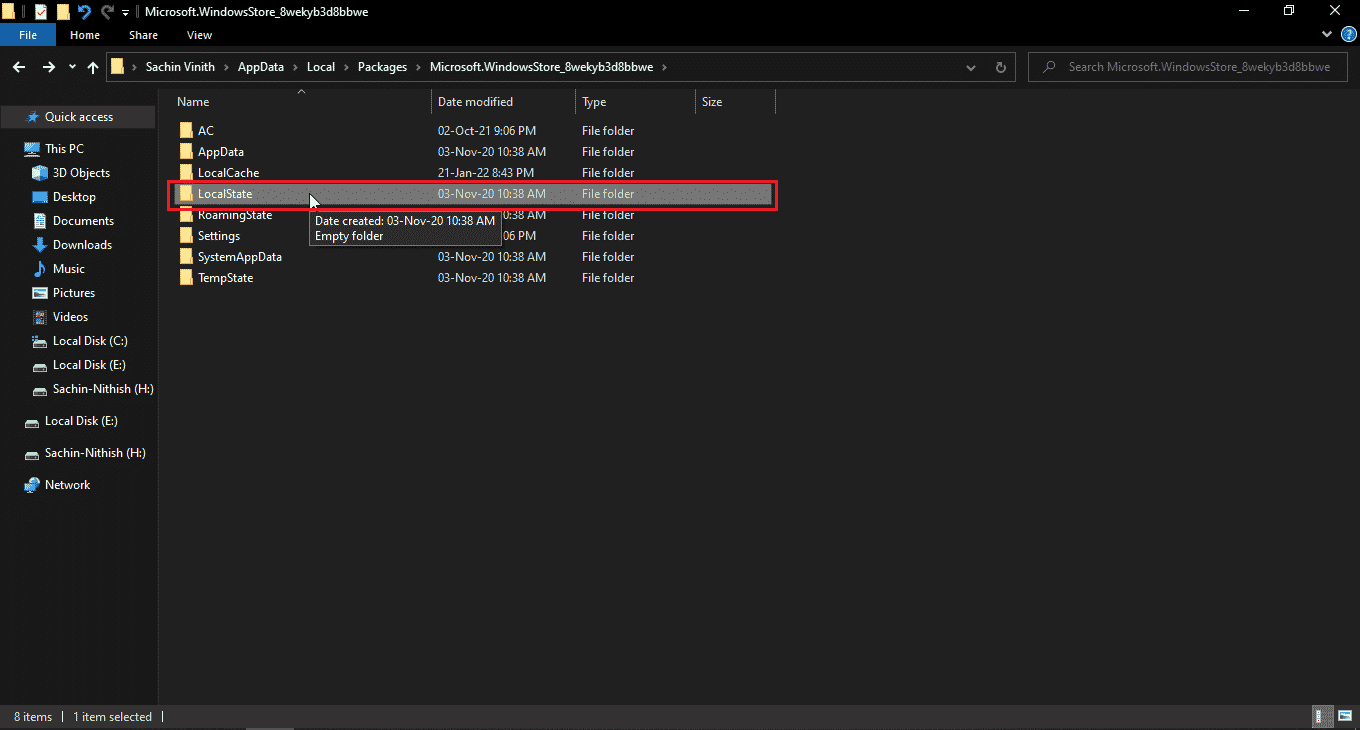
9. În folderul LocalState, va exista un folder cache, redenumiți folderul cache cu altceva.
10. Apoi, creați un folder nou în același director și denumiți acel folder ca cache.
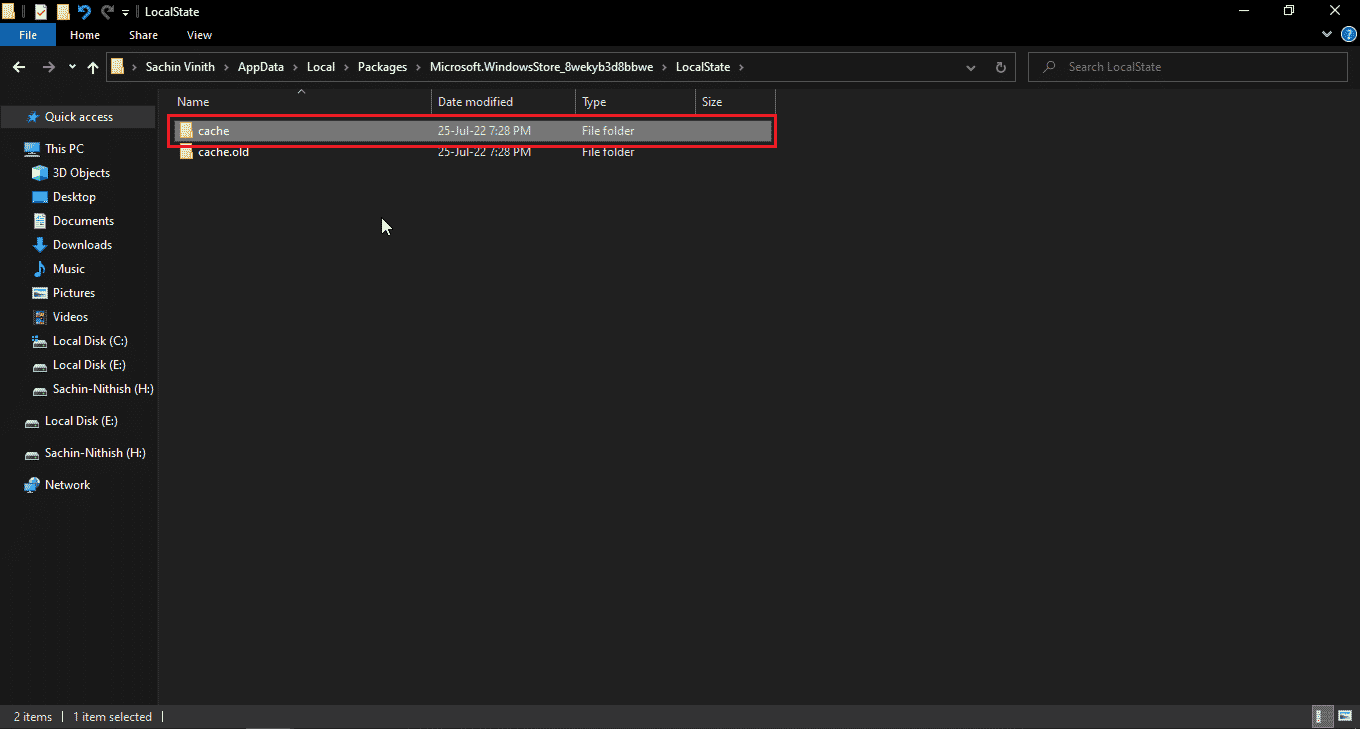
Acum, magazinul Windows va crede că folderul cache este gol și recreează fișierele cache și le stochează în folderul cache pe care tocmai l-ați creat.
Metoda 9: Reînregistrați Magazinul Windows
Acum, o altă metodă de reinstalare a magazinului Windows este reînregistrarea prin CMD, pentru a face acest lucru,
1. Apăsați tasta Windows, tastați cmd și faceți clic pe Executare ca administrator.
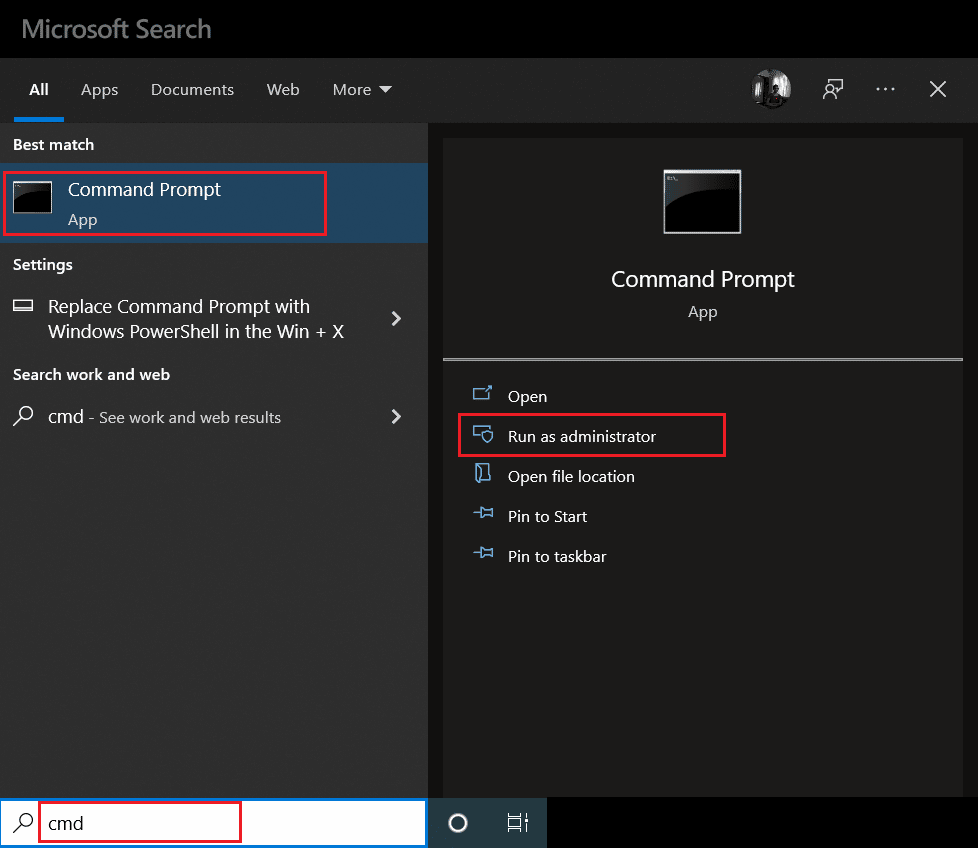
2. Aici, tastați următoarea comandă și apăsați tasta Enter.
PowerShell -ExecutionPolicy Unrestricted -Command "& {$manifest = (Get-AppxPackage Microsoft.WindowsStore).InstallLocation + 'AppxManifest.xml' ; Add-AppxPackage -DisableDevelopmentMode -Register $manifest}"
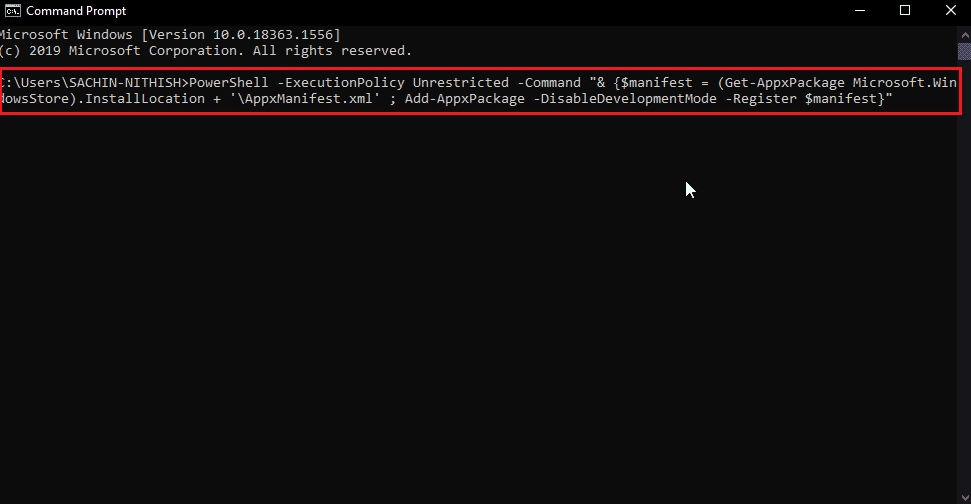
Acest lucru va permite Magazinului Windows să se reînregistreze pe Windows 10. Apoi, verificați dacă problema Windows Store Error 0x80d0000a pe Windows 10 este rezolvată.
Metoda 10: Reinstalați aplicațiile Windows
Puteți remedia codul de eroare Windows Store 0x80d0000a reinstalând din nou toate aplicațiile Windows pe computer. Înainte de a face acest lucru, permiteți-ne să creăm un nou punct de restaurare a sistemului, această metodă constă din două părți.
Pasul I: Creați restaurarea sistemului
Restaurarea sistemului ajută la restabilirea sistemului la momentul anterior când sistemul funcționa bine. Windows poate crea un punct de restaurare a sistemului ca implicit atunci când instalăm sau dezinstalăm o aplicație, permiteți-ne să creăm manual un punct de restaurare pentru scopul nostru. Pentru a crea un punct de restaurare, citiți ghidul nostru despre Cum să utilizați Restaurarea sistemului pe Windows 10.
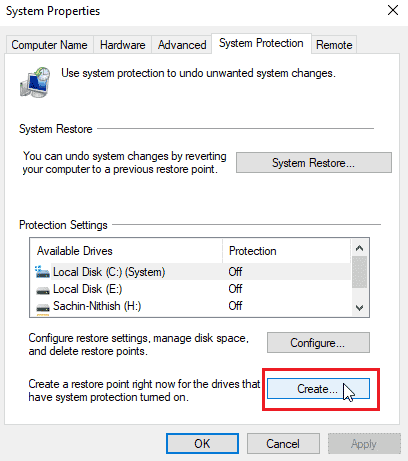
Pasul II: Reinstalați aplicațiile
1. Apăsați simultan tastele Windows + S pentru a deschide Windows PowerShell.
2. Faceți clic dreapta pe PowerShell și faceți clic pe Run as administrator.
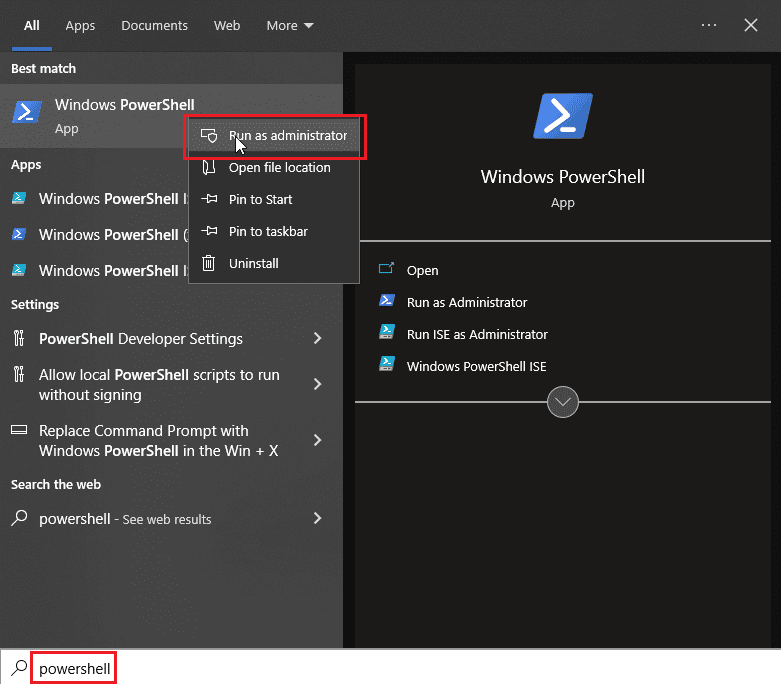
3. Când Windows PowerShell este deschis, tastați exact următoarea comandă.
Get-AppXPackage | Foreach {Add-AppxPackage -DisableDevelopmentMode -Register “$($_.InstallLocation)AppXManifest.xml
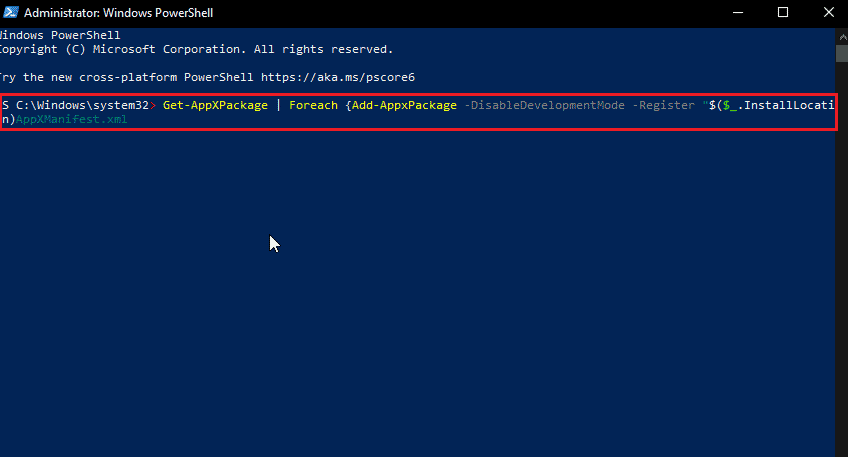
4. Apăsați tasta Enter pentru a rula comanda și lăsați Windows să reinstaleze aplicațiile Windows
Întrebări frecvente (FAQs)
Î1. Trebuie să folosesc întotdeauna Microsoft Store?
Ans. Nu trebuie neapărat să utilizați Microsoft Store întotdeauna pentru a descărca aplicații, deoarece există alte site-uri web de pe care să descărcați aplicații Windows. Se recomandă descărcarea din magazin pentru a reduce atacurile de viruși și/sau malware.
Q2. Magazinul Microsoft Windows încă primește actualizări?
Ans. Da, Windows Store continuă să funcționeze cu cel mai recent Windows 11 și este actualizat constant de Microsoft.
Q3. Ce înseamnă în mod specific codul de eroare 0x80d0000a?
Ans. Există o varietate de motive pentru această eroare, dar mulți utilizatori Windows au această eroare numai atunci când au încercat să instaleze sau să actualizeze o aplicație.
***
Sperăm că acest articol despre cum să remediați codul de eroare 0x80d0000a în Windows 10 v-a fost util și, urmând metodele și soluțiile prezentate mai sus, v-ați rezolvat problema. Dacă există întrebări sau sugestii despre acest articol, nu ezitați să le împărtășiți în secțiunea de comentarii de mai jos.